如何在 macOS Sonoma 中使用內聯預測文本
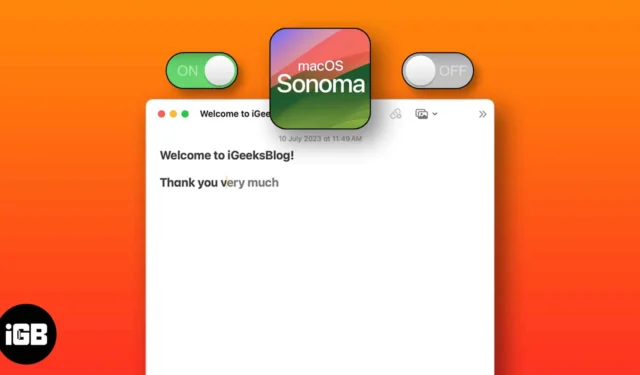
如果您的 Mac 可以幫助您編寫電子郵件或短信,您會多麼放心?隨著 macOS Sonoma 的發布,Apple 將內聯預測文本功能引入了 Mac。這一令人興奮的功能提供實時建議來幫助您寫作並節省寶貴的時間。聽起來很酷,對吧?因此,讓我們詳細了解內聯預測文本以及如何在 Mac 上啟用或禁用它。
Mac 上的內聯預測文本是什麼?
在深入了解這些步驟之前,讓我們先探討一下內聯預測文本的作用。內聯預測文本是一項功能,可根據您的打字模式、常用單詞和上下文線索在您鍵入時建議單詞和短語。請記住,iPhone 已經具有預測文本功能,並在 iOS 17 中得到了改進。
在這種情況下,您的 Mac 利用機器學習算法來預測您要輸入的下一個單詞,從而更輕鬆、更快速地撰寫消息、電子郵件和文檔。但您的 Mac 需要一段時間才能適應您的書寫習慣並預測準確的短語。
截至撰寫本文時,只有 Apple 的本機應用程序支持英語內嵌預測文本。我可以在 Apple Notes、Apple Mail 和 TextEdit 中使用它。然而,它是一個系統範圍的功能,最終將在任何地方可用。
您無需打開它即可使用 Mac 上的內置預測文本輸入。它是默認設置並啟用的。
如何在 Mac 上使用內置預測文本輸入
- 打開支持內聯預測文本輸入的應用程序,例如“消息”或“註釋”。
- 開始在文本字段中輸入內容。
- 當您鍵入時,您會看到建議的單詞或短語呈灰色。
這些建議基於上下文和您目前輸入的單詞。
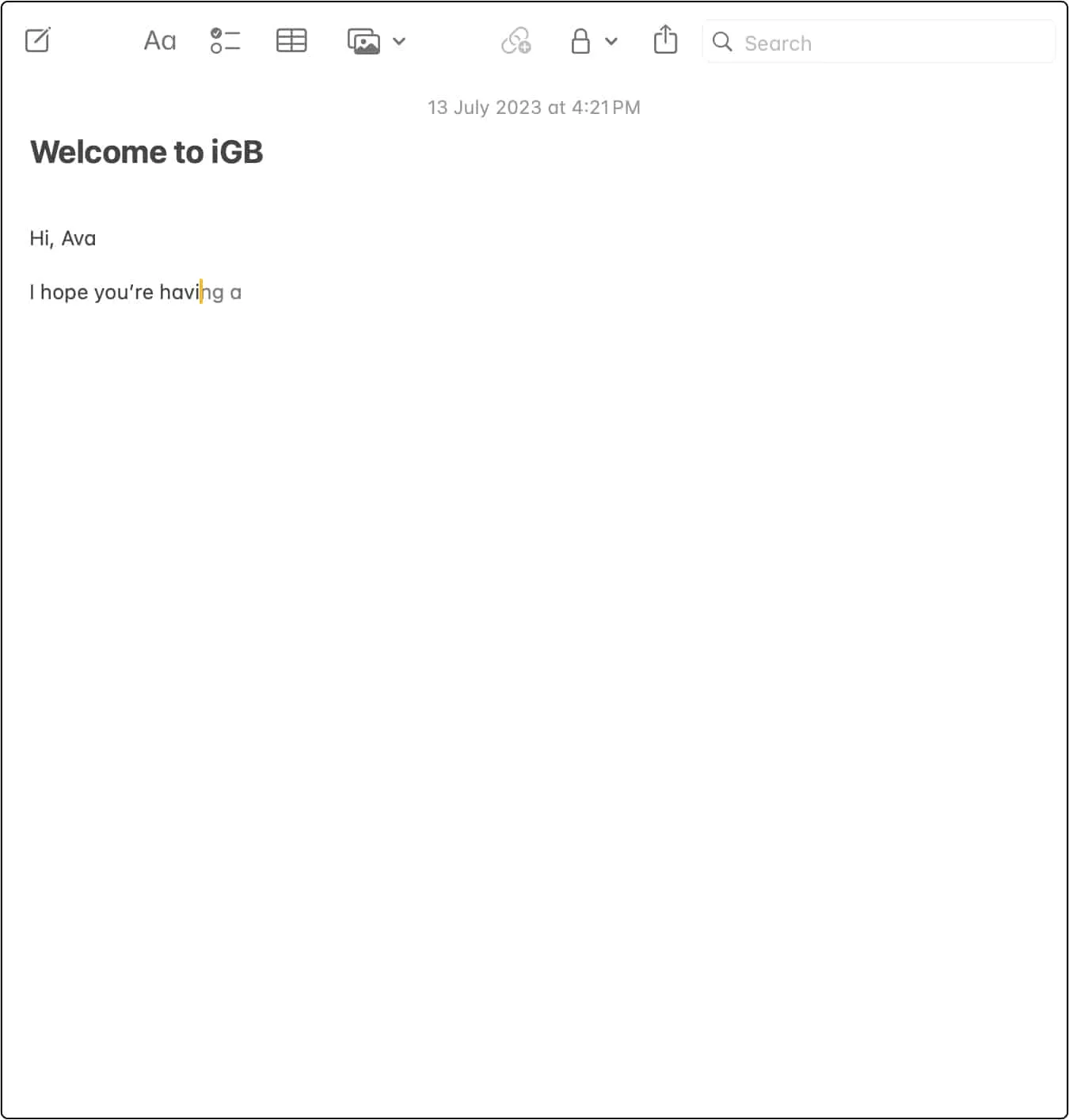
- 要將它們添加到文本中,請按鍵盤上的空格鍵。
- 如果建議與您想要編寫的內容不匹配,您可以照常繼續輸入,macOS 將相應更新建議。
但請注意,如果您打字速度很快,您可能會在預測出現之前就已經輸入了後續字母。然而,它會隨著時間的推移而改進,因為機器學習算法將進行訓練以適應您的寫作模式和最喜歡的單詞或短語。換句話說,你用得越多,它就會變得越智能。
別擔心;Apple 不會讀取您所輸入的內容。內聯預測文本輸入是在設備上安全生成的,並且僅使用焦點文本字段中提供的上下文信息。最好的部分是預測文本在語法上沒有錯誤。
如果您不喜歡這些內聯建議,您可以快速關閉 MacBook 上的預測文本。
如何在 macOS Sonoma 中關閉內聯預測文本
- 單擊蘋果菜單() →系統設置。
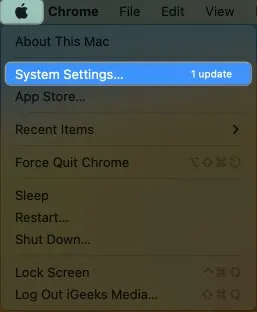
- 選擇左側面板上的鍵盤→ 單擊輸入源旁邊的
編輯。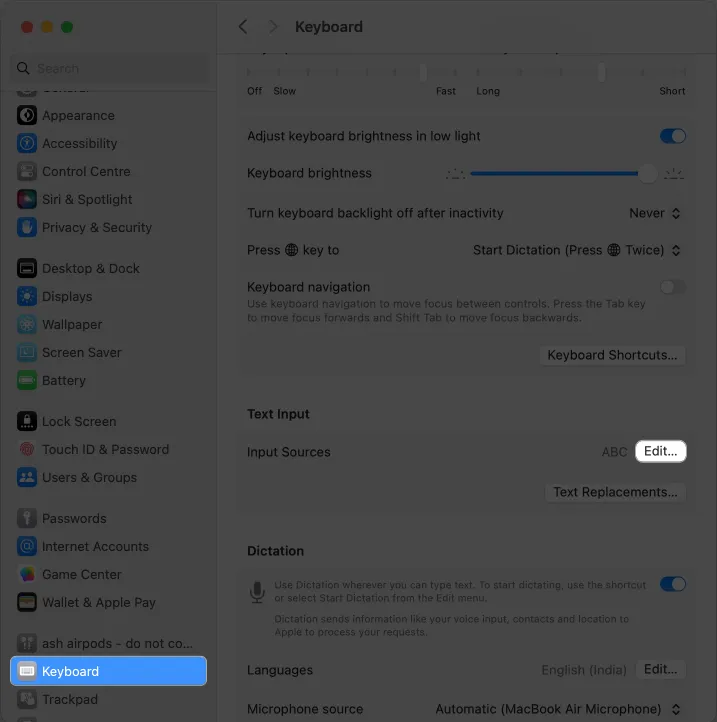
- 關閉“顯示內聯預測文本”。
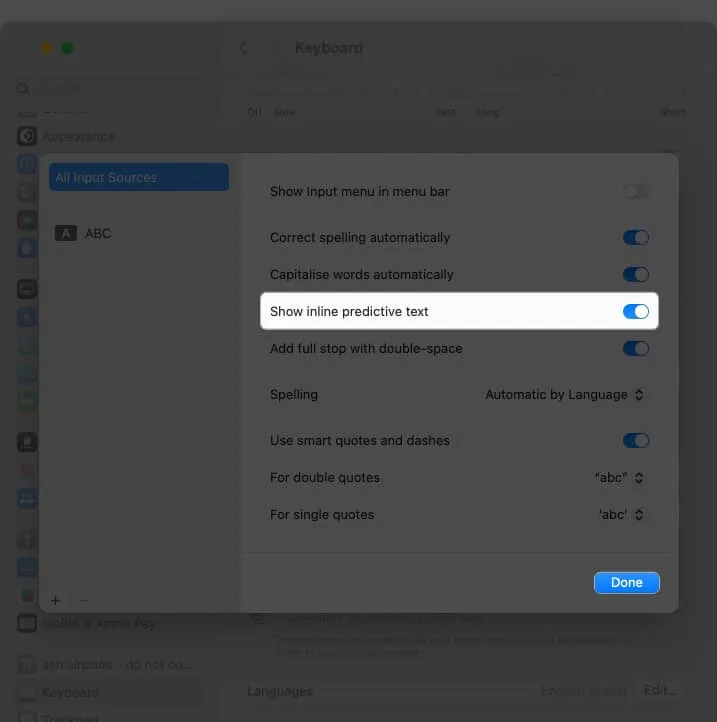
- 單擊“完成”保存設置。
如果您稍後改變主意,可以按照步驟 1-3 並打開“顯示內聯預測文本”。
享受增強的打字體驗!
macOS Sonoma 上的預測文本可以提高您的打字速度、書寫體驗和工作效率。使用它,您可以利用智能建議,節省時間和精力。此外,禁用預測文本可以讓您完全控制您的打字,而無需任何自動化。
探索更多……



發佈留言